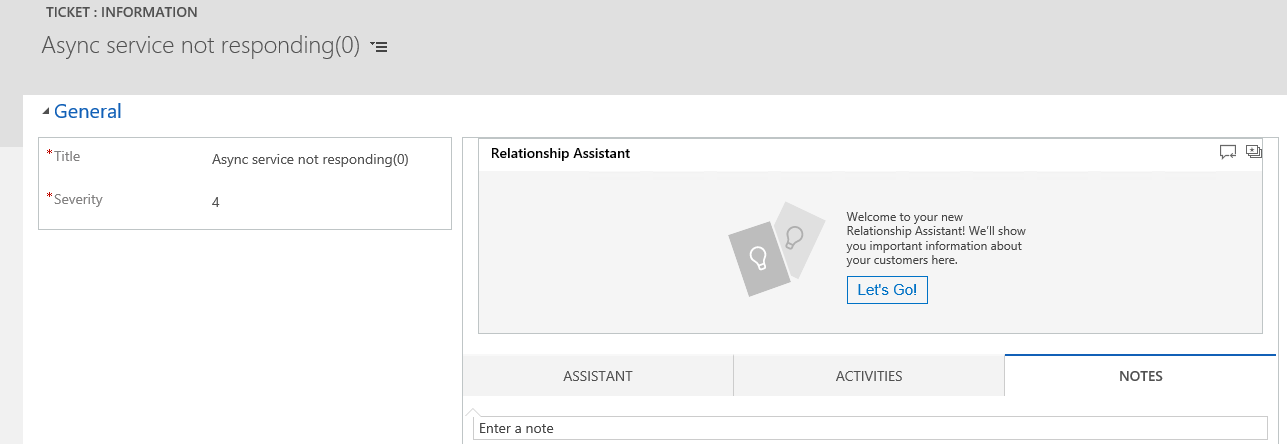OData v4 データ プロバイダーを使用してエンティティ チュートリアルを仮想
カスタム ビジネス アプリ内の外部データ ソースから、取引先担当者に関するいくつかの個人情報に対してアクセス、作成、更新、および削除を行いたいとします。 このチュートリアルで使用されるデータ ソースには OData v4 Web サービスがあるため、自分の Dynamics 365 Customer Engagement のバージョンに含まれる OData v4 データ プロバイダーを使用することができます。 詳細: OData v4 データ プロバイダーを使用した仮想テーブル チュートリアル
このトピックは、Dynamics 365 Customer Engagement (on-premises) に適用されます。 このトピックの Power Apps バージョンについては、以下を参照してください。 仮想テーブル チュートリアル
この仮想エンティティのチュートリアルについて
カスタム ビジネス アプリまたは Customer Engagement のサービス領域内で、外部データ ソースからのチケット情報にアクセスするとします。 この単純なチュートリアルでは、実行時にチケット データを OData Web サービスから取得する、外部スキーマにマップされたフィールドを持つ仮想エンティティをモデル化します。
データ ソースの詳細
このチュートリアルで使用されるデータ ソースには OData v4 Web サービスがあるため、ユーザーの環境に含まれる OData v4 データ プロバイダーを使用することができます。
Web サービス URL: https://contosowebservice.azurewebsites.net/odata/
重要
このチュートリアルで使用する Web サービス URL は、機能しているWeb サービスではありません。
このチュートリアルでは、以下の 3 つのフィールドを含む単一の仮想エンティティが必要です。
| 外部のフィールド名 | 外部データの種類 | 仮想エンティティ データの種類 | 目的 |
|---|---|---|---|
| チケット ID | Edm.Guid | 主キー | エンティティの主キー |
| タイトル | Edm.String | 1 行テキスト | チケットのタイトル |
| 重要度 | Edm.Int32 | 整数 | チケットの重要度を示す 0-4 の数値 |
外部データ ソースの OData メタデータは、Web ブラウザーで表示されるようにチケット エンティティします。

データ ソースを作成
OASIS オープン データ プロトコル (OData) のサンプル Web サービスを使用する OData v4 データ プロバイダーに、データソースを作成します。
設定>管理>仮想エンティティのデータ ソースの順に移動します。
新規を選び、OData v4 データ プロバイダーを選択し、OK を選択します。
以下の情報を入力または選択します。
- 名前: Contoso サンプル データ ソース
-
URL:
https://contosowebservice.azurewebsites.net/odata - タイムアウト: 30
- インライン カウントの取得: はい
他のフィールドを現状のまま残し、保存 & 閉じるを選択します。
チップ
独自の Web サービスを使用する場合は、URL が Webブラウザーに貼り付けることで有効であることを確認します。
仮想エンティティを作成
設定>カスタマイズ>システムのカスタマイズに順に移動します。
左側のナビゲーション ウィンドウで、エンティティを選び、メイン ウィンドウから新規選択します。
エンティティ: 新規フォームで、仮想エンティティオプションを選び、以下の情報を入力します。
- データ ソース: Contoso サンプル データ ソース
- 表示名: チケット
- 複数形の名前: チケット
- 名前: 新しいチケット
- 外部の名前: チケット
- 外部コレクション名: チケット
- 以下の通信および共同作業のオプションを有効にして選択します:
- メモ (添付ファイルを含む)
- 活動
このエンティティが表示される領域の横で、サービスを選択してから、保存を選択します (エンティティ フォームを閉じないでください)。
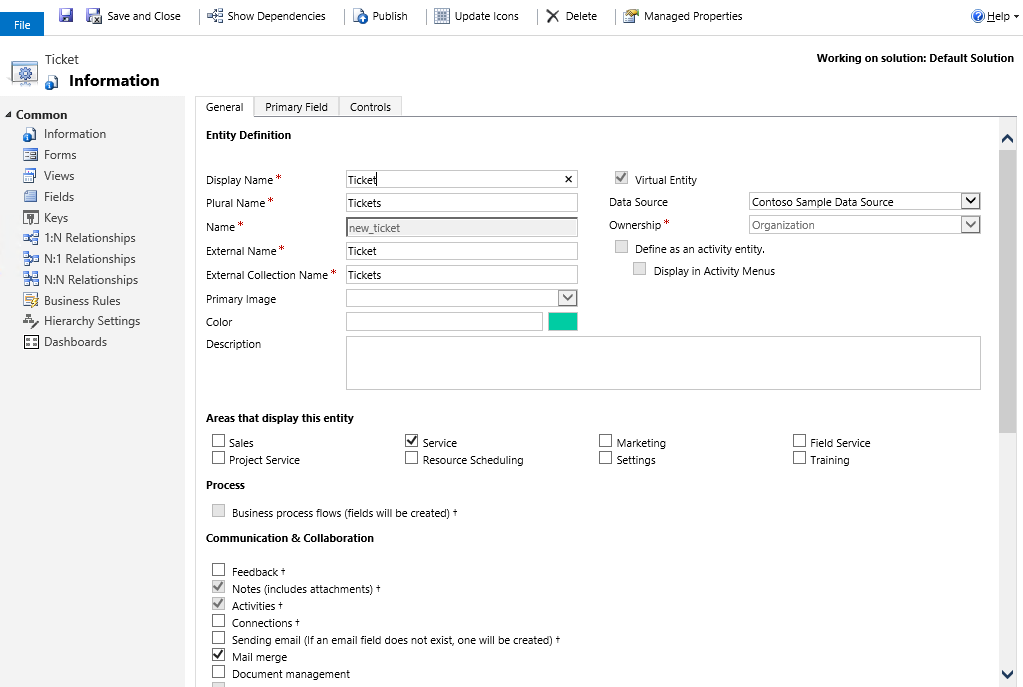
仮想エンティティのフィールドを作成
エンティティ: チケットページの左のナビゲーション ウィンドウで、フィールドを選択します。 このチュートリアルの一部として、2 つの既存のフィールドを編集し、3 番目のフィールドを追加します。
重要
外部名は大文字と小文字が区別されます。 正しい名前を使用しているか Web サービス メタデータを参照してください。
false の Nullable 値は、属性が必要なことを示します。 主キー フィールドは常にシステムが必要であることに注意してください。
新しいチケットフィールドを開き、次に表示される値の属性を変更します。
外部の名前: チケット ID
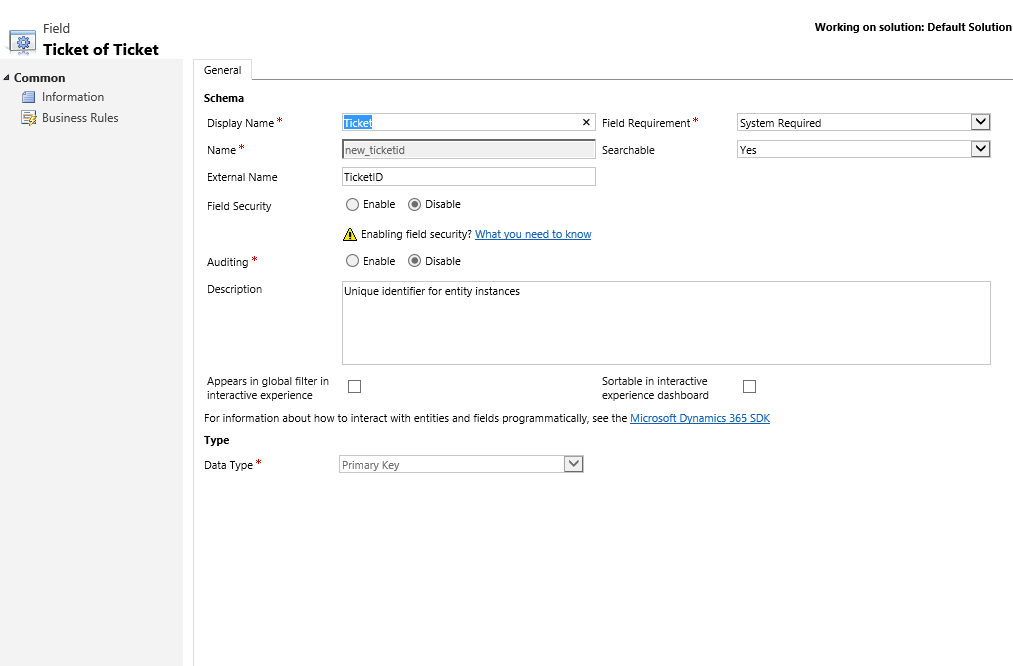
保存して閉じるを選択します。
新しい名前フィールドを開き、次に表示される値をもつ属性を変更します。
- 表示名: タイトル
- 外部の名前: タイトル
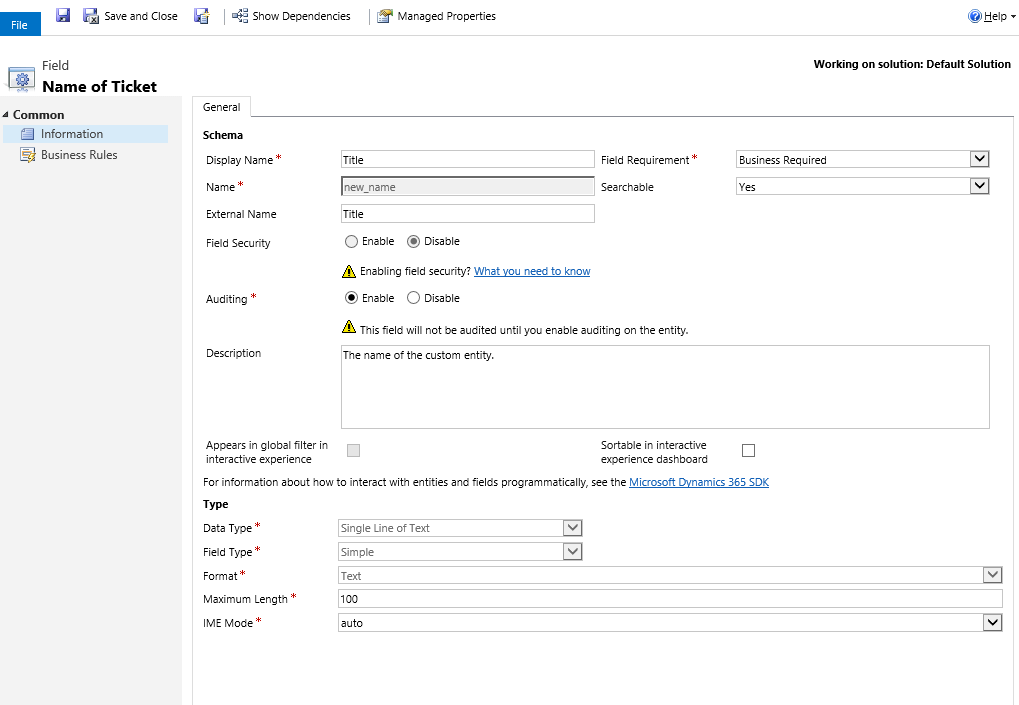
保存して閉じるを選択します。
新規を選び、フィールド: チケットの新規ページで以下の情報を入力します。
- 表示名: 重要度
- 名前: 新しい重要度
- 外部名: 重要度
- フィールド要件: 必須項目
- データの種類: 整数
- 最小値: 0
- 最大値: 4
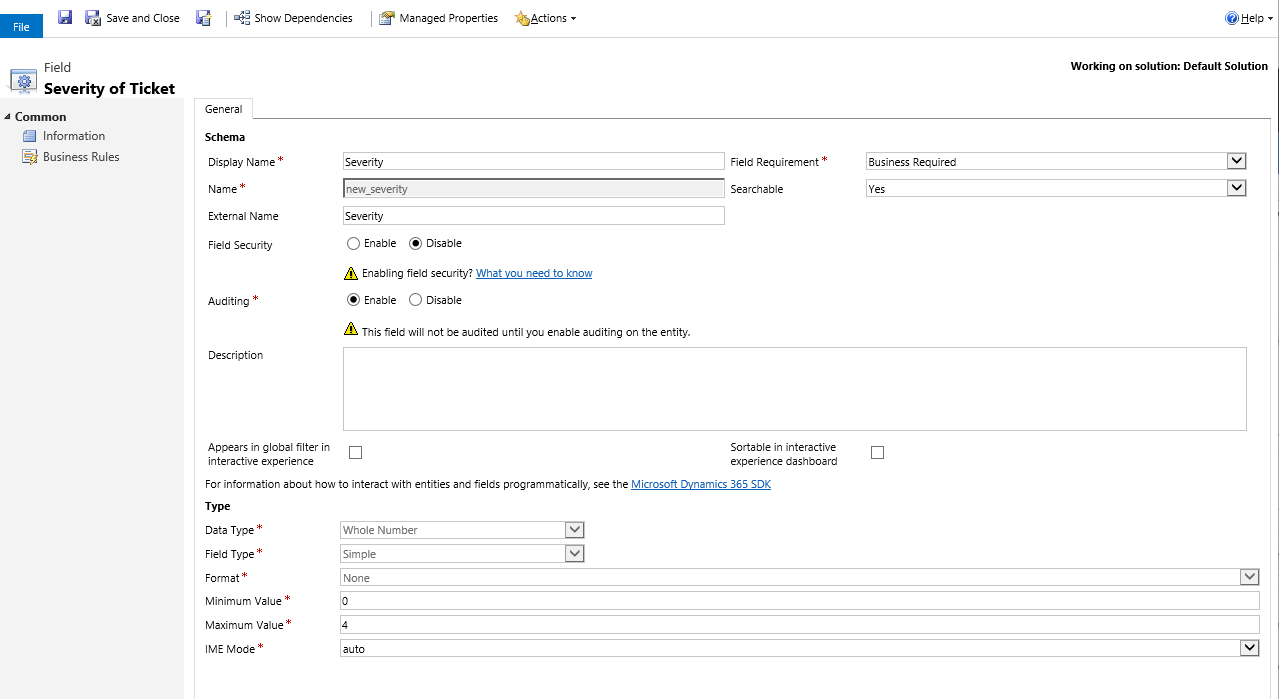
保存して閉じるを選択します。
主フォームにフィールドを追加
チケット エンティティ ウィンドウで、フォームを選択します。
メイン フォームを開き、タイトルフィールド下概要セクションの フォーム上の右側のウィンドウから重要度フィールドをドラッグおよびドロップします。
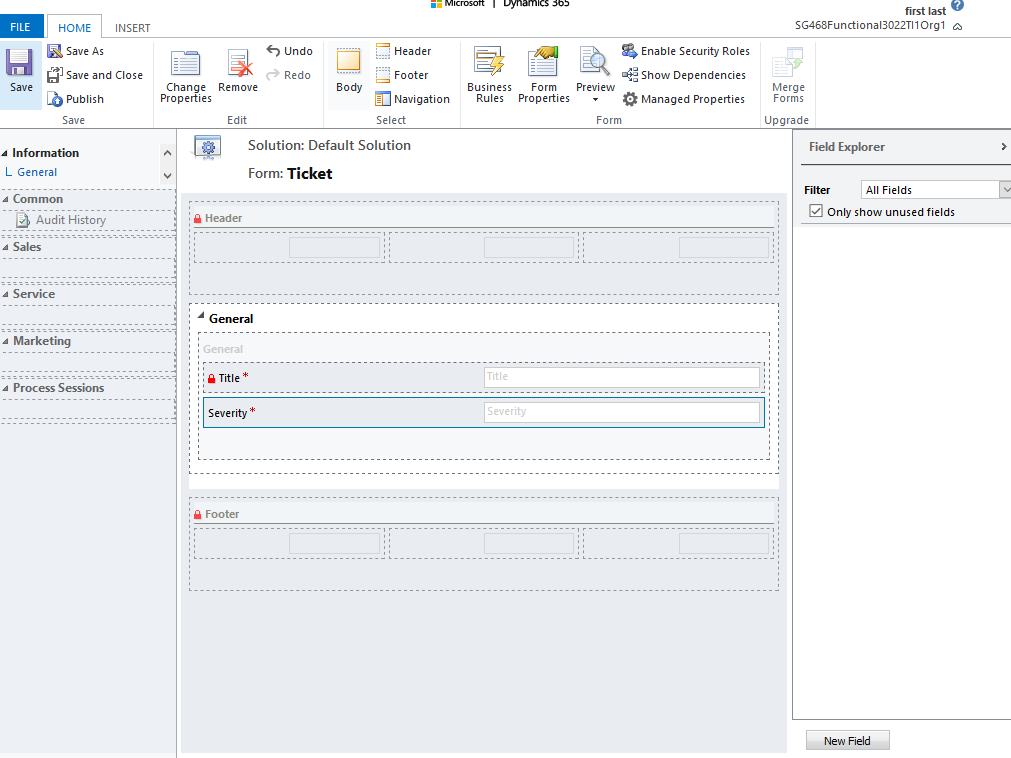
チケット エンティティ ウィンドウで、保存および閉じるを選択します。
既定のビューを構成
ソリューション エクスプローラーの左側のウィンドウの、チケット エンティティの下で、ビューを選択します。
すべてのチケットビューを開きます。
タスクウィンドウで、検索列の追加を選択します。
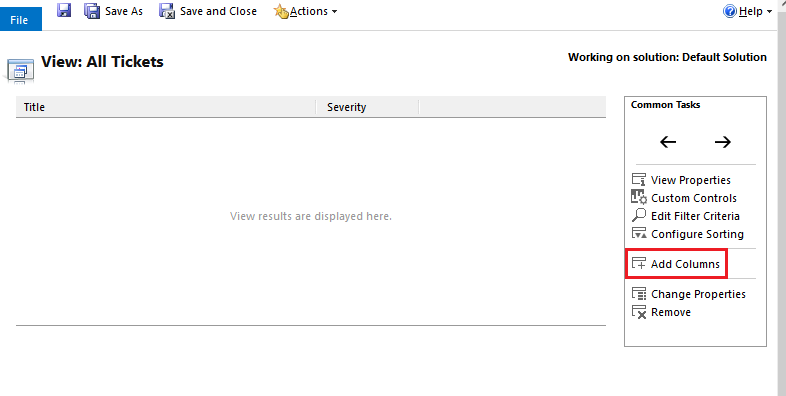
重要度を選び、OK を選択します。
ビュー: すべてのチケットウィンドウで、保存して閉じるを選択します。
ソリューション エクスプローラー ウィンドウで、すべてのカスタマイズの公開を選択します。
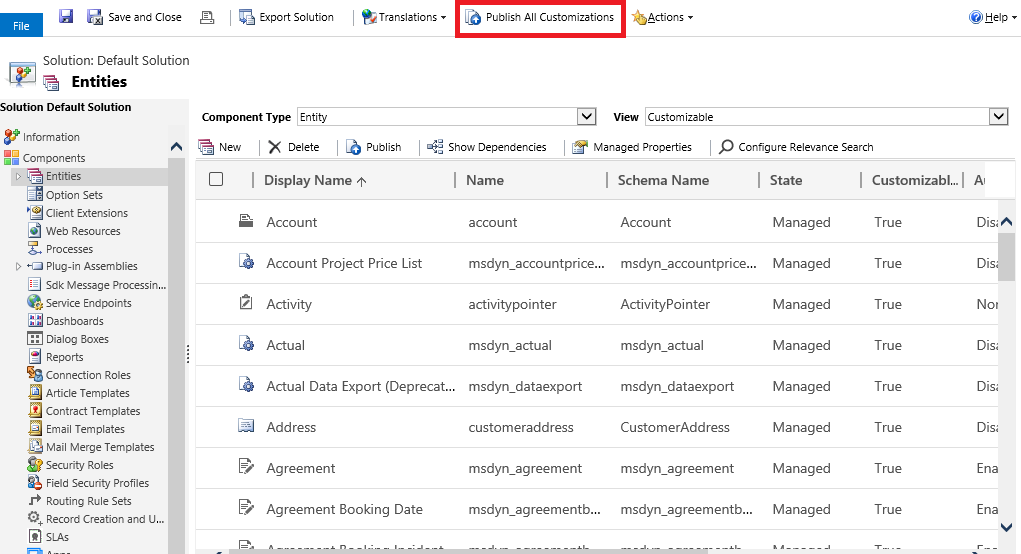
すべてのカスタマイズの公開後、ソルーション エクスプローラー ウィンドウを閉じます。
Dynamics 365 Customer Engagement (on-premises) のアクションで仮想エンティティを表示
サービス>拡張>チケットへ移動します。
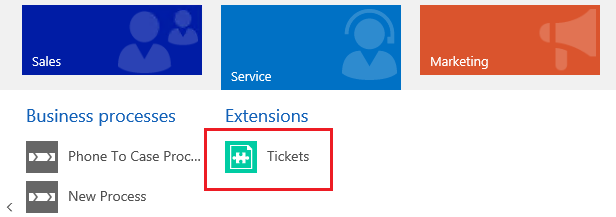
すべてのチケットビューが表示されます。 サービス領域からでエンティティを参照するには、ブラウザーを更新する必要がある場合があることに注意してください。
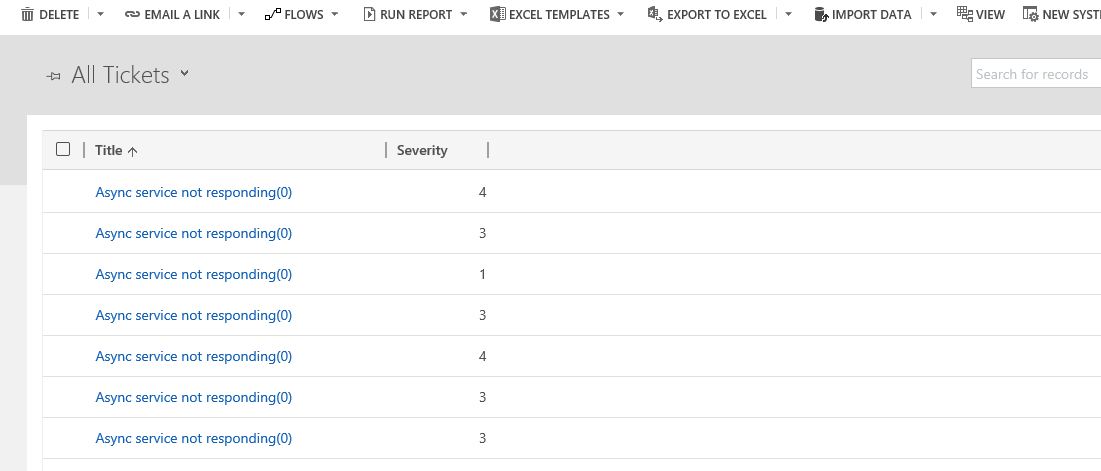
特定のレコードのタイトルおよび重要度フィールドを含むフォームを表示するためにチケットレコードを開きます。